Verwalten gängiger Außendienstaufträge
Lernziele
- Identifizieren gängiger Außendienstaufträge
- Definieren, welche Fähigkeiten zur Durchführung welcher Aufträge notwendig sind
- Festlegen der Teile, die für den jeweiligen Auftrag benötigt werden
Sie möchten praktische Erfahrungen mit Field Service sammeln?
In diesem Modul zeigen wir Ihnen die Schritte zur Anpassung von Field Service. In diesem Modul gibt es keine praktischen Aufgaben. Wenn Sie dem Ablauf folgen und die Schritte durchführen möchten, müssen Sie das Modul Field Service – Grundlagen absolvieren, um Ihre Trailhead Playground-Organisation entsprechend einzurichten.
Erstellen von Arbeitstypen
Bei Field Service dreht sich alles um Arbeitsaufträge, die Agents mit Arbeitstypvorlagen erstellen können. Arbeitstypen sind einfache Vorlagen, die Sie für gängige Aufträge erstellen können, die Ihre mobilen Mitarbeiter häufig durchführen. Falls Ihr Unternehmen beispielsweise Highspeed-Kabelanbieter ist, verlegen Ihre Außendienstmitarbeiter wahrscheinlich fast jeden Tag Kabel. Sie können die ungefähre Dauer hinzufügen und die für einen Auftrag notwendigen Teile und Fähigkeiten festlegen, damit die richtige mobile Ressource der Aufgabe zugeordnet wird. Wenn Sie einen Arbeitsauftrag erstellt haben, wird er von Disponenten Serviceterminen und Serviceressourcen zugewiesen.
Erstellen Sie einen Arbeitstyp, damit Agents schnell Arbeitsaufträge erstellen können, wenn Aufträge zur Kabelinstallation eingehen.
- Um die Schritte in Trailhead nachzuvollziehen, verwenden Sie einen Trailhead Playground, für den Sie Field Service aktiviert haben.
- Suchen und wählen Sie im App Launcher Arbeitstypen aus.
- Klicken Sie auf Neu.
- Geben Sie in das Feld "Name des Arbeitstyps" den Namen
Cable Installein. - Geben Sie im Textfeld "Beschreibung" den Wert
Install connection cableein. - Geben Sie für "Geschätzte Dauer" den Wert
2ein. - Wählen Sie bei "Typ der Dauer" die Option Stunden aus. Denn Ihre Außendiensttechniker installieren Kabel in der Regel in weniger als 2 Stunden.
- Aktivieren Sie das Kontrollkästchen Servicetermine automatisch erstellen. Das bedeutet, dass bei jeder Erstellung eines Arbeitsauftrags mit diesem Arbeitstyp ein Servicetermin erstellt wird.
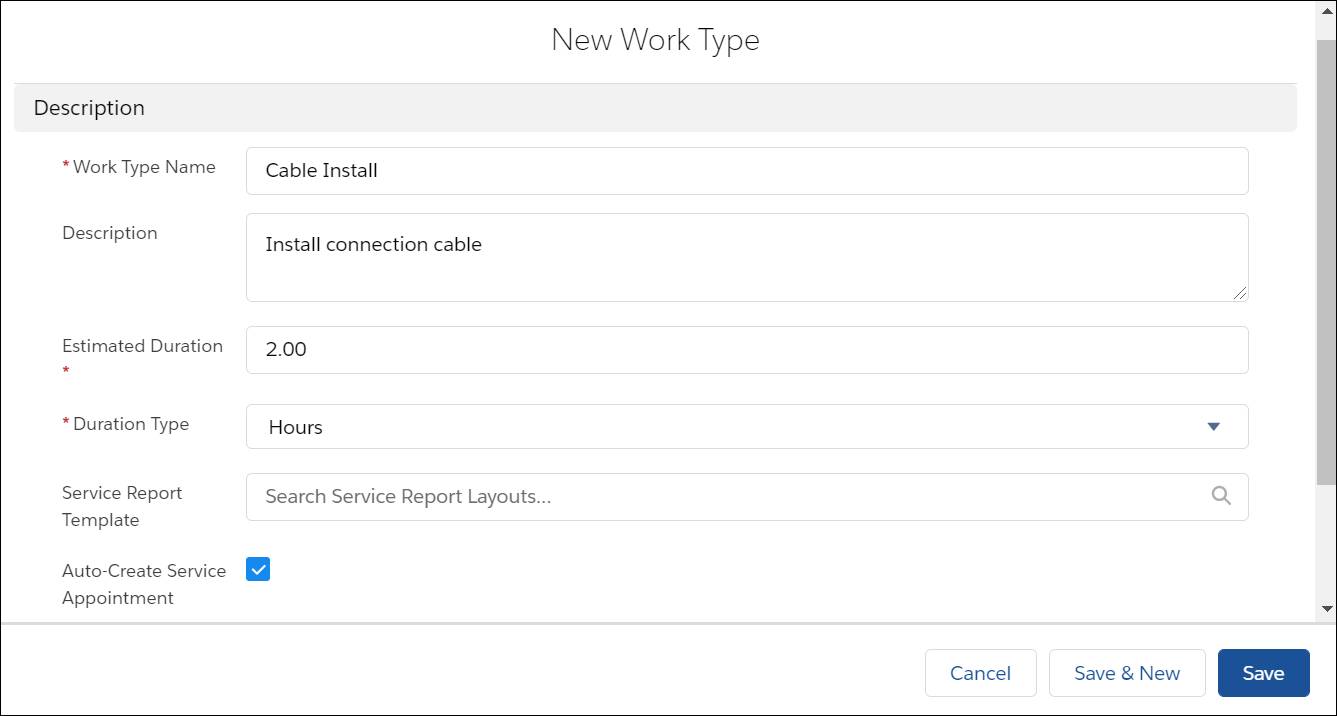
- Klicken Sie auf Speichern.
Dies ist ein grundlegender Arbeitstyp. Jetzt können Sie die erforderlichen Fertigkeiten und Teile hinzufügen.
Zuweisen der erforderlichen Fertigkeiten
Ihre mobilen Mitarbeiter sind alle toll, doch sie haben nicht alle dieselben Fertigkeiten. Bei jedem Arbeitstyp sind andere Fähigkeiten notwendig, um die Aufgabe erfolgreich zu erledigen und den Kunden zufrieden zu stellen. Verknüpfen Sie die Außendienstfertigkeiten, die für die Kabelinstallation erforderlich sind, mit dem Arbeitstyp.
Fertigkeiten lassen sich ganz leicht erstellen, Sie sollten aber daran denken, dass Sie einmal erstellte Fertigkeiten nicht mehr löschen können. Fertigkeiten müssen in Salesforce Classic erstellt werden.
- Klicken Sie auf Ihr Profilbild.
- Klicken Sie unten im Dialogfenster auf Zu Salesforce Classic wechseln.
- Geben Sie unter "Setup" im Feld "Schnellsuche" den Text
Fertigkeitenein und wählen Sie dann Fertigkeiten unter "Field Service" aus. - Klicken Sie auf Neu.
- Geben Sie in "Name"
Cable Installein. - Geben Sie im Textfeld "Beschreibung"
Laying Cableein. - Überspringen Sie die Abschnitte "Benutzer zuweisen" und "Profile zuweisen", da sich diese nur auf Chat beziehen.

- Klicken Sie auf Speichern.
Sie können die Fertigkeit jetzt Serviceressourcen zuweisen und als Notwendigkeit für Arbeitstypen, Arbeitsaufträge oder Arbeitsauftrags-Belegposten angeben. Wechseln Sie zurück zu Lightning Experience und beginnen Sie die Festlegung bei Ihren Serviceressourcen.
- Wählen Sie Zu Lightning Experience wechseln aus.
- Suchen und wählen Sie im App Launcher Serviceressourcen aus.
- Klicken Sie in der Spalte "Name" auf Jane Cando.
- Wechseln Sie zur Registerkarte "Themen".
- Klicken Sie in der Themenliste "Serviceressource >Fertigkeiten" auf Neu.
- Wählen Sie im Nachschlagefeld "Fertigkeit" Cable Install aus.
- Legen Sie die Fertigkeitsebene auf
95fest. (Die Fertigkeitsebene kann von 0 bis 99,99 reichen. Die Berechnung der Fertigkeitsebene in Ihrer Organisation ist Ihnen überlassen!) - Geben Sie ein Startdatum ein. Klicken Sie der Einfachheit halber einfach auf das Datum rechts neben dem Dialogfeld, um automatisch das Tagesdatum einzugeben.

- Klicken Sie auf Speichern & Neu.
Praktischer Tipp: Weisen Sie die Fertigkeit gleich noch einem anderen Benutzer zu, ohne das Dialogfeld zu schließen!
- Klicken Sie im Feld Serviceressource auf das "X".
- Wählen Sie dann Ihren Namen aus der Liste der Serviceressourcen.
- Wählen Sie im Nachschlagefeld "Fertigkeit" Cable Install aus.
- Geben Sie die Fertigkeitsebene
99,99, weil Sie einfach umwerfend gut sind. - Geben Sie ein Startdatum ein. Klicken Sie der Einfachheit halber einfach auf das Datum rechts neben dem Dialogfeld, um automatisch das Tagesdatum einzugeben.
- Klicken Sie auf Speichern.
Weisen Sie diese Fertigkeit jetzt Ihrem Arbeitstypen "Cable Install" als erforderliche Fertigkeit zu.
- Suchen und wählen Sie im App Launcher Arbeitstypen aus.
- Klicken Sie auf Cable Install.
- Wechseln Sie zur Registerkarte "Themen".
- Klicken Sie in der Themenliste "Fertigkeitsanforderungen" auf Neu.
- Wählen Sie Cable Install in der Liste der erforderlichen Fertigkeiten aus.
- Legen Sie die Fertigkeitsebene auf
75fest. - Klicken Sie auf Speichern.
Das Verlegen von Kabeln wird jetzt als erforderlich Fertigkeit für den Arbeitstypen "Cable Install" aufgeführt.
Angeben notwendiger Teile
Für Ihre Außendienstaufträge sind die richtigen Teile erforderlich. Bei der Angabe erforderliche Teile im Außendienst verknüpfen Sie zunächst Ihre Produkt mit einem Außendienststandort wie etwa einer Lagerhalle, einem Fahrzeug oder einem Werkzeugkasten. In Field Service wird diese Beziehung zwischen einem Teil und einem Standort als "Produktelement" bezeichnet. Zuerst müssen Sie in Ihrer Organisation ein Produkt und einen Standort anlegen.
- Suchen und wählen Sie im App Launcher Produkte aus.
- Klicken Sie auf Neu.
- Geben Sie für "Produktname"
Cable (100 ft)ein. - Aktivieren Sie das Kontrollkästchen Aktiv.
- Geben Sie im Textfeld "Produktbeschreibung"
100 foot connection cableein.
- Klicken Sie auf Speichern.
Als Nächstes brauchen Sie einen Inventarstandort. Beginnen wir mit der Vorbereitung mit der Standort-Seitenlayouts.
- Geben Sie in Setup im Objekt-Manager die Angabe
Standortin das Feld "Schnellsuche" ein. - Klicken Sie in der Spalte "Bezeichnung" auf Standort.
- Klicken Sie auf Seitenlayouts.
- Klicken Sie in der Spalte "Name des Seitenlayouts" auf Standort-Layout.
- Ziehen Sie das Feld Inventarstandort in den Bereich "Informationen".

- Klicken Sie auf Speichern.
Erstellen Sie als Nächstes einen Standort, der Jane Candos Servicefahrzeug darstellt.
- Suchen und wählen Sie im App Launcher Standorte aus.
- Klicken Sie auf Neu.
- Geben Sie als "Standortname"
Jane’s Wagonein. - Wählen Sie als Standorttyp Bereich aus.
- Legen Sie die Zeitzone auf Pazifische Sommerzeit (Amerika/Los_Angeles) fest.
- Wählen Sie Inventarstandort aus.
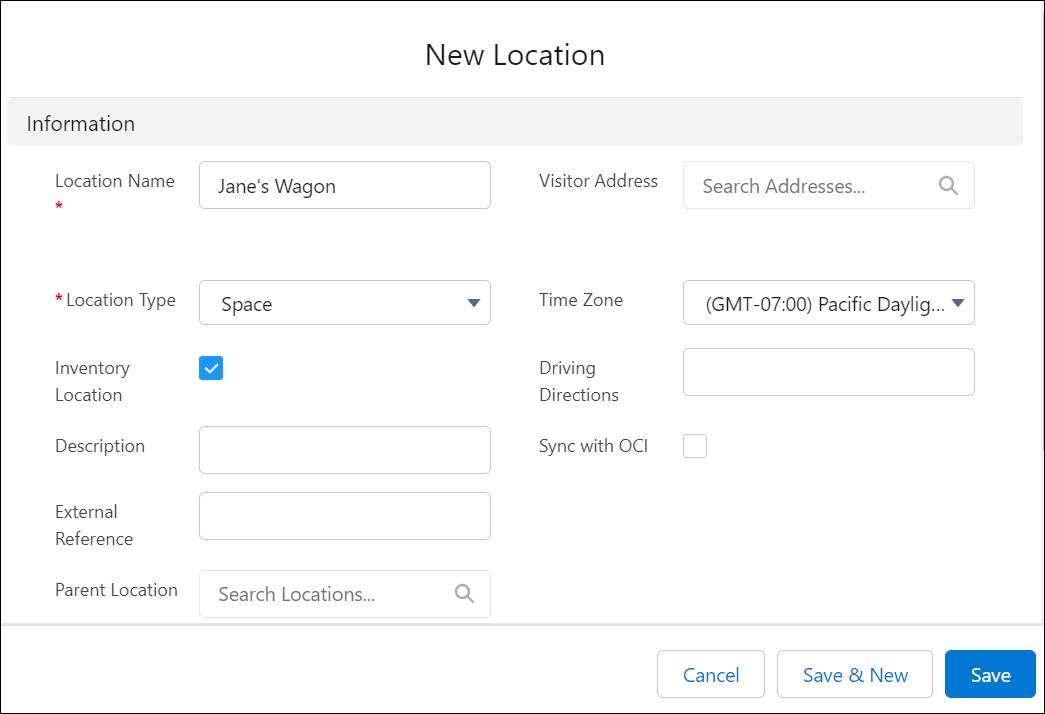
- Klicken Sie auf Speichern.
Ordnen Sie nun den Standort einer Serviceregion zu.
Lassen Sie uns zunächst "Serviceregionsstandorte" zum Abschnitt "Themenlisten" hinzufügen.
- Wechseln Sie in Setup zu "Objekt-Manager". Suchen und wählen Sie Standort aus.
- Klicken Sie auf Seitenlayouts.
- Klicken Sie auf Standort-Layout.
- Klicken Sie in der Palette auf Themenlisten.
- Ziehen Sie Serviceregionsstandorte in den Abschnitt "Themenlisten".
- Klicken Sie auf Speichern.
- Wenn Sie eine Meldung zum Überschreiben von Benutzereinstellungen erhalten, klicken Sie auf Ja.
Lassen Sie uns nun den Standort mit der Serviceregion verbinden.
- Wechseln Sie zur Themenliste "Produktelemente" auf der Registerkarte "Themen" des Standorts "Jane’s Wagon". Oder suchen und wählen Sie im App Launcher Produktelemente aus.
- Klicken Sie auf Neu.
- Wählen Sie als "Produktname" Cable (100 ft) aus.
- Wählen Sie für "Standort" Jane’s Wagon aus.
- Geben Sie
50als "Mengenverfügbarkeit in Janes Lieferwagen" an. - Legen Sie "Mengenmaßeinheit" auf Je fest.

- Klicken Sie auf Speichern.
Legen Sie dieses Teil jetzt als erforderliches Produkt für Ihren Arbeitstypen "Cable Install" fest.
- Suchen und wählen Sie im App Launcher Arbeitstypen aus.
- Klicken Sie auf Cable Install.
- Wechseln Sie zur Registerkarte "Themen".
- Klicken Sie in der Themenliste "Erforderliche Produkte" auf Neu.
- Wählen Sie Nachschlagefeld "Erforderliches Produkt" Cable (100 ft) aus.
- Geben Sie bei "Erforderliche Menge" den Wert
1ein. - Legen Sie "Mengeneinheit" auf Je fest.

- Klicken Sie auf Speichern.
Sie können auch Knowledge-Artikel an Arbeitstypen anhängen, um Ihrem Team die richtigen Spezifikationen und Anleitungen zur Verfügung zu stellen. Die an einen Arbeitstyp angehängten Artikel werden auf Arbeitsaufträgen und Arbeitsauftrags-Belegposten angezeigt, die den Arbeitstyp verwenden.
Ressourcen
- Salesforce-Hilfe: Erstellen von Arbeitstypen
- Salesforce-Hilfe: Work Type Fields
- Salesforce-Hilfe: Richtlinien zum Erstellen von Außendienstfertigkeiten
- Salesforce-Hilfe: Add Required Skills to Work Orders or Work Types
- Salesforce-Hilfe: Einrichten Ihres Inventars
- Salesforce-Hilfe: Einrichten von Knowledge für Arbeitsaufträge